电脑键盘灯亮怎么办 键盘灯亮但无法输入字怎么处理
当我们使用电脑键盘时,有时候会遇到一些问题,比如键盘灯亮却无法输入字的情况,这种情况可能会让我们感到困惑和焦虑,不知道应该怎么处理。但遇到这种情况时,我们可以先尝试一些简单的解决方法,比如检查键盘连接是否松动,或者尝试重新启动电脑。如果问题依旧无法解决,那么可能需要更专业的帮助。遇到键盘灯亮但无法输入字的情况,不要慌张先冷静下来,尝试解决问题,如果实在无法解决,可以寻求他人的帮助。
操作方法:
1.检查线路是否连接到位,看看键盘的线路接口连接到哪儿了?如果是鼠标接口的话,肯定要换回来;若已经是USB接口的话,那就赶紧再换另一个试一试。

2.检查键盘的锁屏键是否开启。如果键盘上的Numlock键没有被打开,那自然是没办法打出字来的。此时将它开启后,一般就能用键盘正常输入汉字了。

3.检查驱动是否已坏了。如果以上的操作还是没法打出汉字,这个时候要考虑键盘驱动是否有问题。
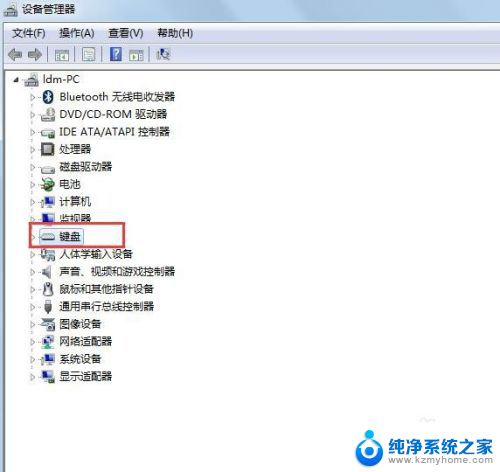
4.打开电脑左下角的【开始】图标,右击【计算机】,再单击【属性】。
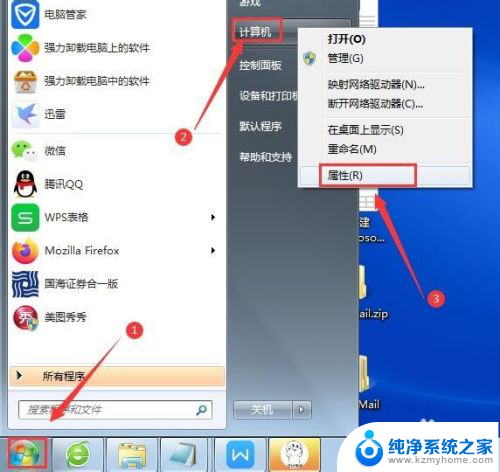
5.打开计算机属性页面后,再单击【设备管理器】。
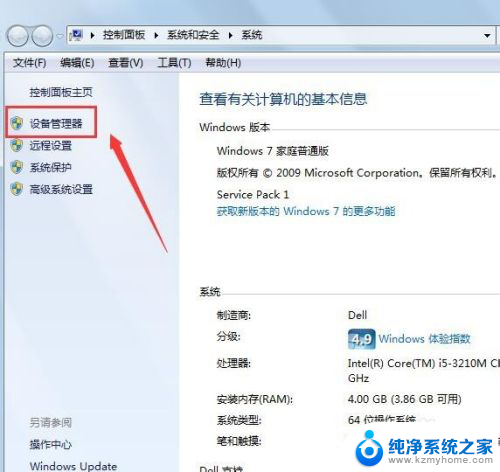
6.在设备管理器页面中,单击【键盘】,再右击【PS/2标准键盘】,选择【属性】。
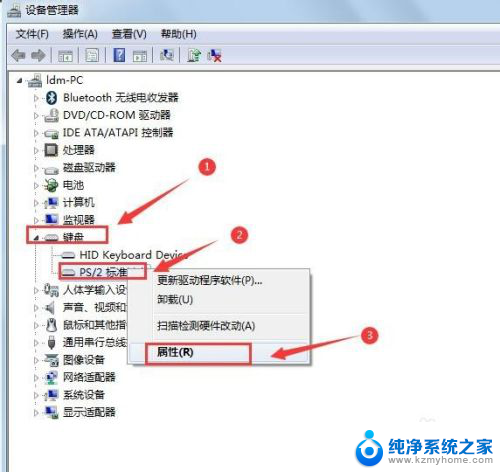
7.在键盘属性页面单击【驱动程序】-【更新驱动程序】,当驱动程序更新完毕。重启一下电脑,这样更改就凑效了。此时就可以成功解决键盘打不出字的问题了。
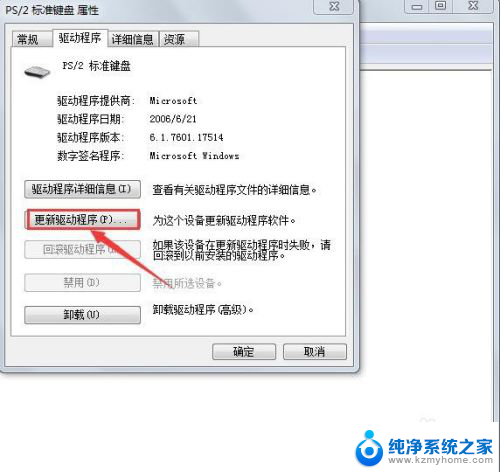
8.如果参照以上的方法都还没能解决键盘灯亮却打不出字的问题,那就考虑整个键盘坏了。此时要更换新的键盘了。

以上就是电脑键盘灯亮怎么办的全部内容,还有不懂得用户就可以根据小编的方法来操作吧,希望能够帮助到大家。
电脑键盘灯亮怎么办 键盘灯亮但无法输入字怎么处理相关教程
- 键盘能亮灯但是打不了字 键盘灯亮但是键盘失灵
- 为什么键盘灯亮但是打不了字 键盘灯亮但是敲击无效怎么办
- 电脑键盘灯不亮没反应怎么办 笔记本键盘灯不亮怎么办
- 电脑键盘右上角第一个灯不亮了 笔记本键盘灯不亮怎么办
- 键盘如何亮灯 电脑键盘亮灯设置方法
- 电脑键盘灯怎么一直亮 笔记本键盘灯如何设置长亮
- 笔记本的键盘灯不亮了 笔记本键盘灯不亮怎么办
- 键盘灯亮按什么键 机械键盘灯怎么调至全亮
- 惠普键盘怎么亮灯 惠普键盘怎么调节灯光亮度
- 键盘灯怎么亮怎么改 键盘灯怎么设置亮度
- ps删除最近打开文件 Photoshop 最近打开文件记录清除方法
- 怎么删除邮箱里的邮件 批量删除Outlook已删除邮件的方法
- 笔记本电脑的麦克风可以用吗 笔记本电脑自带麦克风吗
- thinkpad没有蓝牙 ThinkPad笔记本如何打开蓝牙
- 华为锁屏时间设置 华为手机怎么调整锁屏时间
- 华为的蓝牙耳机怎么连接 华为蓝牙耳机连接新设备方法
电脑教程推荐
- 1 笔记本电脑的麦克风可以用吗 笔记本电脑自带麦克风吗
- 2 联想电脑开机只显示lenovo 联想电脑开机显示lenovo怎么解决
- 3 如何使用光驱启动 如何设置光驱启动顺序
- 4 怎么提高笔记本电脑屏幕亮度 笔记本屏幕亮度调节方法
- 5 tcl电视投屏不了 TCL电视投屏无法显示画面怎么解决
- 6 windows2008关机选项 Windows server 2008 R2如何调整开始菜单关机按钮位置
- 7 电脑上的微信能分身吗 电脑上同时登录多个微信账号
- 8 怎么看电脑网卡支不支持千兆 怎样检测电脑网卡是否支持千兆速率
- 9 荣耀电脑开机键在哪 荣耀笔记本MagicBook Pro如何正确使用
- 10 一个耳机连不上蓝牙 蓝牙耳机配对失败